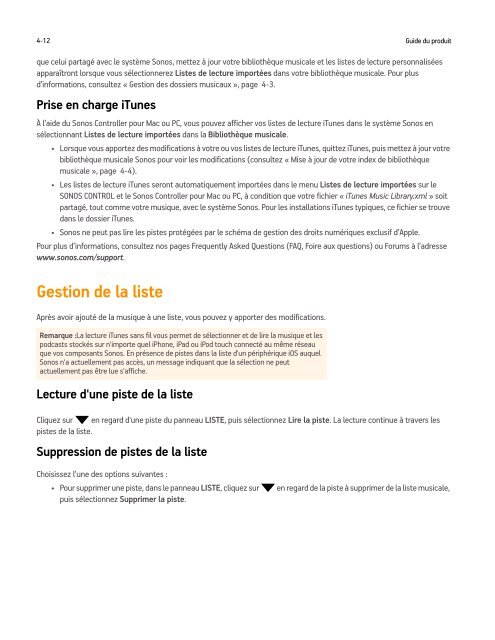Ajout d'un favori Sonos - Almando
Ajout d'un favori Sonos - Almando
Ajout d'un favori Sonos - Almando
You also want an ePaper? Increase the reach of your titles
YUMPU automatically turns print PDFs into web optimized ePapers that Google loves.
4-12<br />
Guide du produit<br />
que celui partagé avec le système <strong>Sonos</strong>, mettez à jour votre bibliothèque musicale et les listes de lecture personnalisées<br />
apparaîtront lorsque vous sélectionnerez Listes de lecture importées dans votre bibliothèque musicale. Pour plus<br />
d’informations, consultez « Gestion des dossiers musicaux », page 4-3.<br />
Prise en charge iTunes<br />
À l’aide du <strong>Sonos</strong> Controller pour Mac ou PC, vous pouvez afficher vos listes de lecture iTunes dans le système <strong>Sonos</strong> en<br />
sélectionnant Listes de lecture importées dans la Bibliothèque musicale.<br />
• Lorsque vous apportez des modifications à votre ou vos listes de lecture iTunes, quittez iTunes, puis mettez à jour votre<br />
bibliothèque musicale <strong>Sonos</strong> pour voir les modifications (consultez « Mise à jour de votre index de bibliothèque<br />
musicale », page 4-4).<br />
• Les listes de lecture iTunes seront automatiquement importées dans le menu Listes de lecture importées sur le<br />
SONOS CONTROL et le <strong>Sonos</strong> Controller pour Mac ou PC, à condition que votre fichier « iTunes Music Library.xml » soit<br />
partagé, tout comme votre musique, avec le système <strong>Sonos</strong>. Pour les installations iTunes typiques, ce fichier se trouve<br />
dans le dossier iTunes.<br />
• <strong>Sonos</strong> ne peut pas lire les pistes protégées par le schéma de gestion des droits numériques exclusif d’Apple.<br />
Pour plus d’informations, consultez nos pages Frequently Asked Questions (FAQ, Foire aux questions) ou Forums à l’adresse<br />
www.sonos.com/support.<br />
Gestion de la liste<br />
Après avoir ajouté de la musique à une liste, vous pouvez y apporter des modifications.<br />
Remarque :La lecture iTunes sans fil vous permet de sélectionner et de lire la musique et les<br />
podcasts stockés sur n'importe quel iPhone, iPad ou iPod touch connecté au même réseau<br />
que vos composants <strong>Sonos</strong>. En présence de pistes dans la liste <strong>d'un</strong> périphérique iOS auquel<br />
<strong>Sonos</strong> n'a actuellement pas accès, un message indiquant que la sélection ne peut<br />
actuellement pas être lue s'affiche.<br />
Lecture <strong>d'un</strong>e piste de la liste<br />
Cliquez sur en regard <strong>d'un</strong>e piste du panneau LISTE, puis sélectionnez Lire la piste. La lecture continue à travers les<br />
pistes de la liste.<br />
Suppression de pistes de la liste<br />
Choisissez l’une des options suivantes :<br />
• Pour supprimer une piste, dans le panneau LISTE, cliquez sur<br />
puis sélectionnez Supprimer la piste.<br />
en regard de la piste à supprimer de la liste musicale,